Controlador de gráficos Intel Iris Xe: Cómo descargar y actualizar
 Los controladores son la columna vertebral de su computadora; si no funcionan correctamente, puede experimentar errores relacionados con la pantalla, fallos en el sistema y hardware no responsivo.
Los controladores son la columna vertebral de su computadora; si no funcionan correctamente, puede experimentar errores relacionados con la pantalla, fallos en el sistema y hardware no responsivo.
Asegurar que sus controladores estén actualizados es lo principal que puede hacer. Por eso, hoy aprenderá cómo descargar y actualizar su controlador de gráficos Intel Iris Xe. Aquí está todo lo que necesita saber:
¿Qué es el controlador de gráficos Intel Iris Xe?
El controlador de gráficos Intel Iris Xe es el esfuerzo de la empresa por proporcionar una buena opción de juegos en un dispositivo delgado y ligero. Los controladores elevan el rendimiento de gráficos integrados, aunque su enfoque actual sea en juegos de nivel básico.
Sin embargo, incluso la máquina más robusta no funcionará correctamente si no la actualiza regularmente.
¿Necesito actualizar el controlador de gráficos Intel?
Mantener sus componentes de software funcionando correctamente es obligatorio para el bienestar de su PC. Sin controladores actualizados, su computadora no podrá renderizar gráficos o mostrar contenido visual, lo que, a su vez, causará problemas con el rendimiento y la estabilidad general de su sistema.
Aquí está el por qué debe actualizar su controlador de gráficos Intel Iris Xe:
- Rendimiento óptimo de la PC: Las actualizaciones del controlador gráfico contienen correcciones de errores, mejoran la estabilidad e introducen nuevas características cruciales para mejorar el rendimiento de su computadora.
- Menos errores del sistema: Mantener un sistema actualizado es esencial para el buen funcionamiento de su PC. Un controlador anticuado o un controlador defectuoso o faltante pueden resultar en varios errores, incluidos algunos graves, como la Pantalla Azul de la Muerte.
- Mejor experiencia de juego y del usuario en general: Menos errores, computadora más rápida, gráficos más realistas. Actualizar sus controladores mejora no solo la experiencia de juego, sino toda la experiencia del usuario.
Ahora que está convencido de la importancia de mantener su controlador de gráficos Intel Iris Xe actualizado, veamos cómo debería hacerlo exactamente:
¿Cómo descargo y actualizo el controlador de gráficos Intel Iris Xe?
1. Desde el sitio web del fabricante
- Antes de dirigirse al sitio web del fabricante, necesita verificar la versión actual de su controlador. Para hacerlo, vaya a Administrador de dispositivos haciendo clic derecho en el icono del menú de inicio y eligiendo esta opción del menú emergente.
-
Vaya a Adaptadores de pantalla. Haga clic derecho en su controlador y elija Propiedades.
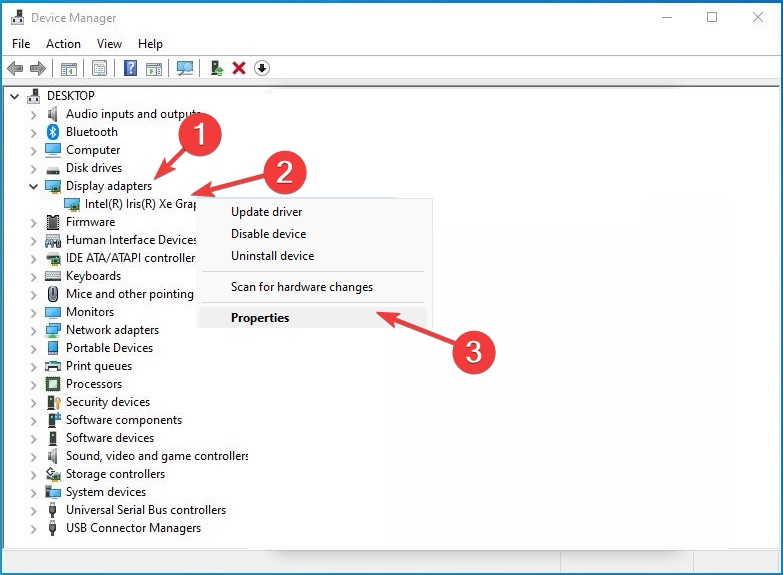
-
Asegúrese de estar en la pestaña Controlador. Verifique su fecha y versión.
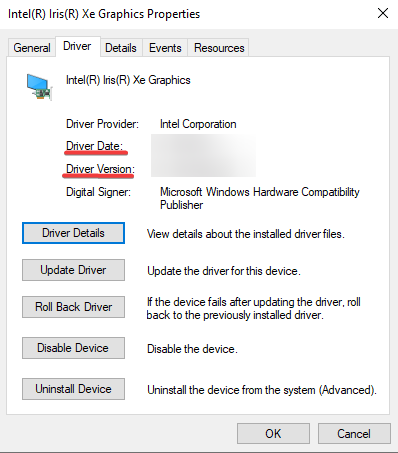
- Ahora, visite la página de soporte oficial de Intel para Intel Iris Xe Graphics.
-
Localice la versión que coincida con sus especificaciones. Generalmente, querrá la última versión disponible para su sistema. Haga clic en el botón Descargar junto a ella.
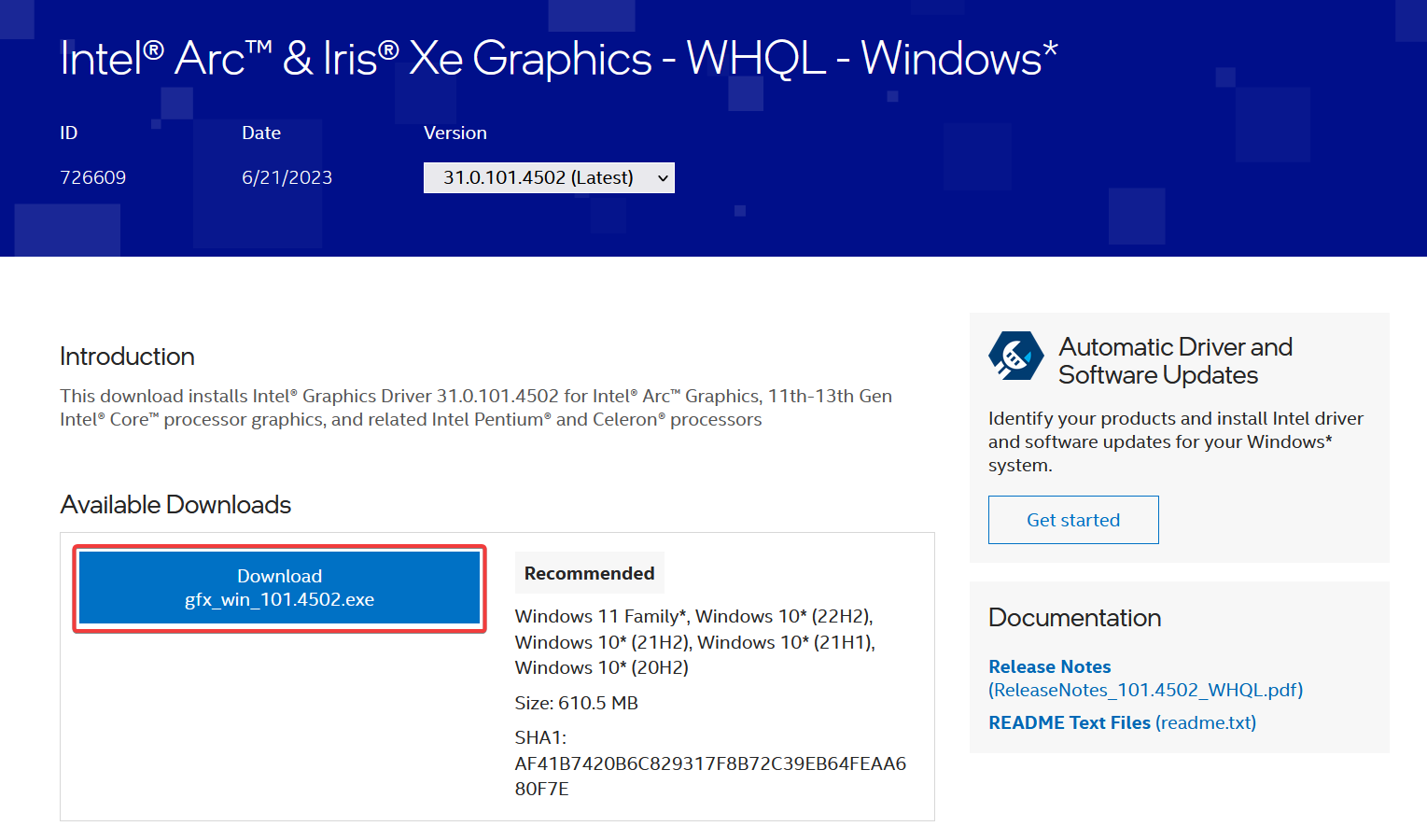
- Ejecute el archivo de instalación y siga las instrucciones en pantalla para completar el proceso.
- Reinicie su PC.
Si ha tenido problemas para descargar e instalar su controlador de gráficos Intel Iris Xe desde su página de soporte oficial, puede intentar obtenerlo desde el sitio web del fabricante de su PC. Googlee la página de soporte de controladores de su fabricante, descargue la instalación y ejecute el instalador.
Aquí están las páginas del controlador de gráficos Intel Iris Xe para dos de los principales fabricantes en el mercado:
- Dell
- Lenovo
Descargar e instalar manualmente sus controladores gráficos es la mejor opción, ya que le da control total del proceso. Como puede ver, requiere un poco más de conocimiento, pero si sigue los pasos de cerca, no debería haber problema.
2. A través del Administrador de dispositivos
- Presione la tecla Windows + X para abrir el menú emergente. Elija Administrador de dispositivos.
-
Vaya a Adaptadores de pantalla. Haga clic derecho en su controlador y elija Actualizar controlador.
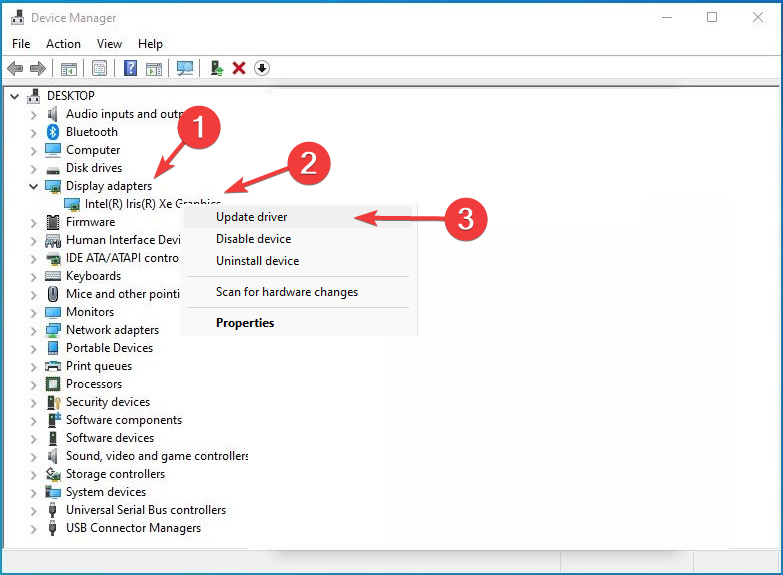
-
Seleccione Buscar automáticamente controladores para permitir que su dispositivo encuentre una nueva versión.
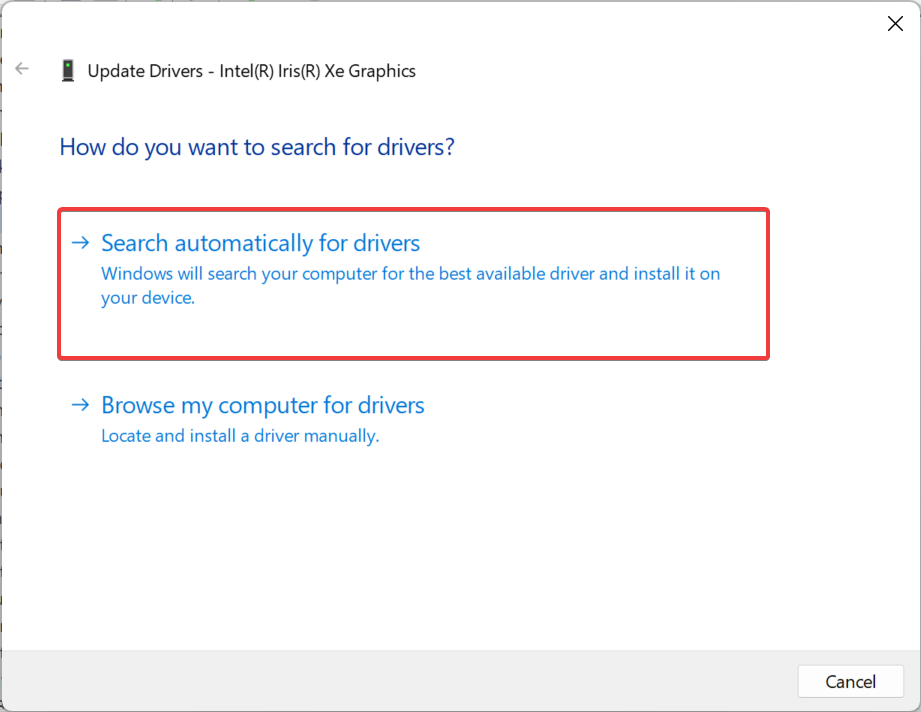
- Si encuentra una nueva versión, reinicie la computadora para que se apliquen los cambios.
En el pasado, el Administrador de dispositivos de Windows escaneaba su computadora y la web en busca de los mejores controladores disponibles. Ahora, solo funciona localmente, lo que a veces limita su capacidad para encontrar las últimas versiones.
Así que, si el software muestra el mensaje Los mejores controladores para su dispositivo ya están instalados, puede que sea mejor instalar manualmente o referirse a Windows Update.
Lea más sobre este tema
- Intel planea ‘Arrow Lake Refresh’ con reloj más rápido y nueva NPU este año
- Intel reemplazará al personal de marketing con Accenture y IA, despidos esperados para julio
3. A través de Windows Update
-
Mantenga presionada la tecla Windows + I para abrir Configuración y elija Windows Update. Vaya a Opciones avanzadas.
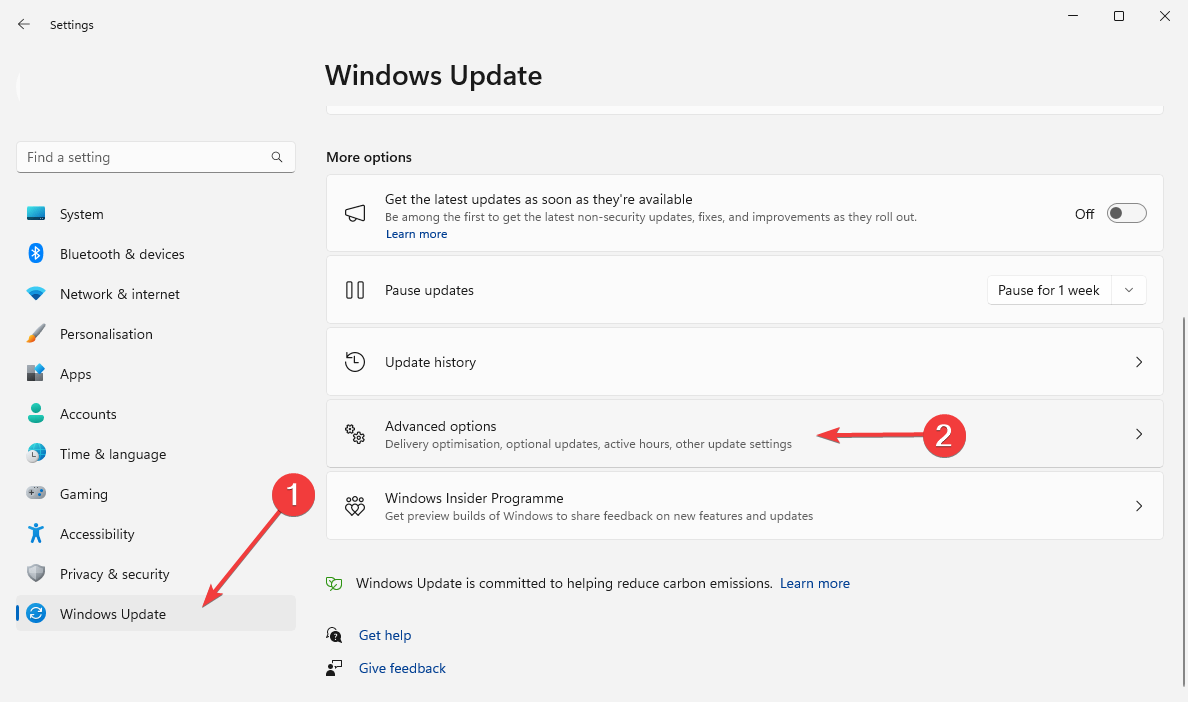
-
Haga clic en Actualizaciones opcionales.
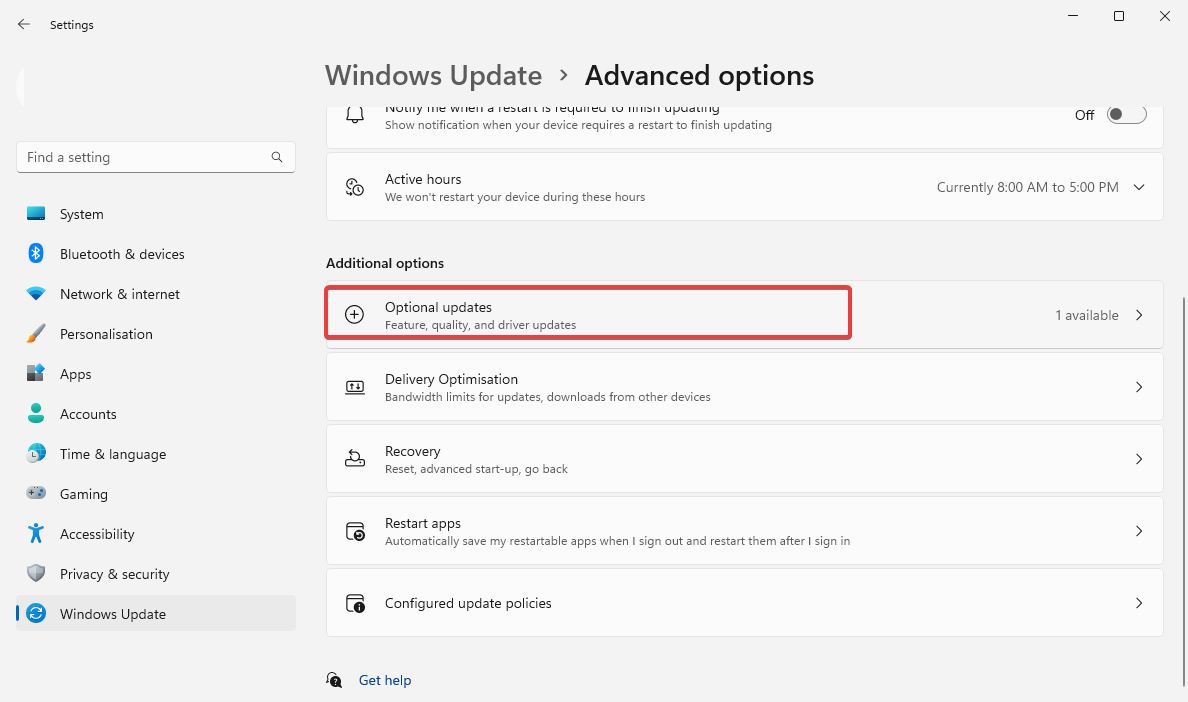
-
Marque la casilla para el controlador gráfico, si hay uno listado, y haga clic en Descargar e instalar.
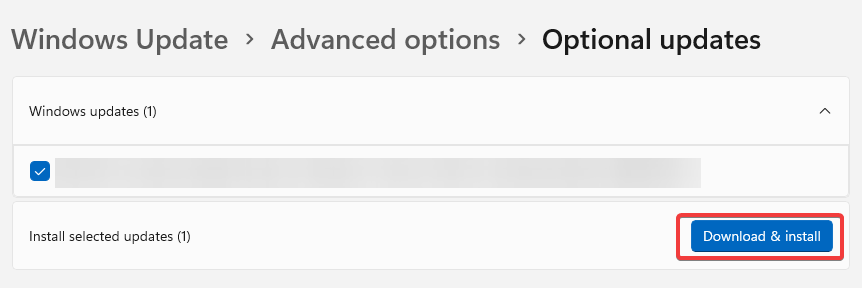
- Espere a que se complete el proceso y reinicie la computadora.
4. Use software especializado
Si prefiere un enfoque más automatizado, puede optar por una herramienta confiable de actualización de controladores. Además, Intel proporciona su propio software llamado Intel Driver & Support Assistant (DSA) que puede detectar e instalar automáticamente el controlador más reciente para su sistema.
Estas herramientas escanean su sistema en busca de controladores desactualizados y ayudan a simplificar el proceso de descarga e instalación de las últimas versiones.
Consejo: Asegúrese de elegir una herramienta de actualización de controladores de buena reputación para evitar posibles problemas de compatibilidad o malware.
¡Eso fue todo por hoy! Ahora sabe todo lo que necesita para descargar y actualizar su controlador de gráficos Intel Iris Xe.
Además, puede que le interese aprender cómo solucionar el error de controlador obsoleto en Windows 11.
¿Necesita más ayuda o tiene preguntas adicionales? No dude en usar la sección de comentarios a continuación.













